Як виправити У вас немає дозволу на збереження в цьому місці в Windows

Коли Windows відображає помилку «У вас немає дозволу на збереження в цьому місці», це не дозволить вам зберегти файли в потрібні папки.
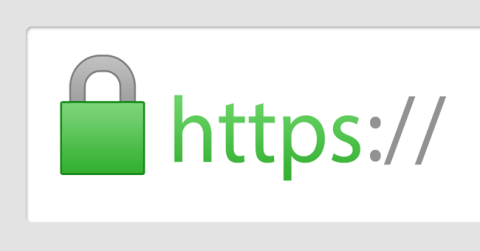
Що таке SSL? Що таке Let's Encrypt? Якщо ви створюєте веб-сайт з метою заробляти гроші, будь ласка, прочитайте цю статтю.
Перш ніж дізнатися про Let's Encrypt, вам потрібно знати, що таке SSL, його важливість для веб-сайтів і чому «бідним людям» все ще потрібен SSL для їхніх веб-сайтів?
Зокрема: що таке SSL? Чи важливий SSL для веб-сайтів?
На даний момент за замовчуванням ви вже дуже добре розумієте SSL і шукаєте безкоштовний SSL для свого веб-сайту, тому настав час дізнатися про Let's Encrypt.
Що таке Let's Encrypt?
Let's Encrypt — це безкоштовний автоматизований постачальник сертифікатів SSL, який працює на користь спільноти. Ним керує дослідницька група безпеки в Інтернеті (ISRG).
Let's Encrypt надає адміністраторам веб-сайтів цифровий сертифікат, необхідний для ввімкнення HTTPS (SSL або TLS) для їхнього веб-сайту, абсолютно безкоштовно та максимально зручним способом. Усе базується на меті створення більш безпечного, приватного та шанобливого веб-середовища для користувачів.
Let's Encrypt надає SSL-сертифікат перевірки домену, який означає, що після інсталяції ваш веб-сайт матиме синій замок в адресному рядку браузера, коли користувачі відвідуватимуть його.
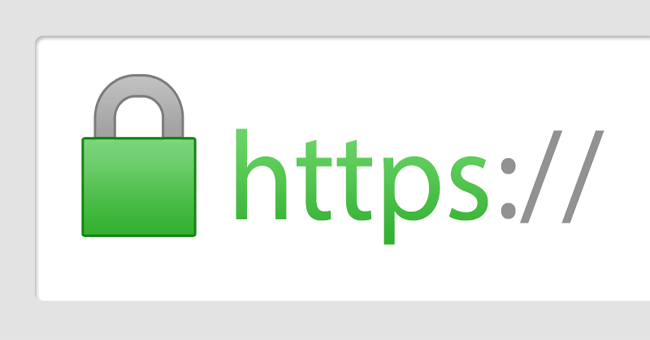
Переваги використання Let's Encrypt
Як Let's Encrypt створює безкоштовні сертифікати SSL?
Мета Let's Encrypt і протоколу ACME — налаштувати HTTPS-сервер і автоматично отримати довірений сертифікат у браузері без втручання людини. Це робиться за допомогою запуску менеджера сертифікатів на веб-сервері.
Щоб зрозуміти, як працює технологія Let's Encrypt, розглянемо процес налаштування веб-сайту https://example.com/ із менеджером сертифікатів, який підтримує Let's Encrypt.
У цьому процесі є 2 кроки. По-перше, менеджер доведе ЦС, що веб-сервер контролює доменне ім’я. Потім менеджер може запитати, оновити або відкликати сертифікат для цього домену.
Підтвердити доменне ім'я:
Let's Encrypt ідентифікує адміністрацію сервера за допомогою відкритого ключа. Коли програмне забезпечення для керування вперше взаємодіє з Let's Encrypt, воно генерує нову пару ключів і доводить ЦС Let's Encrypt, що сервер контролює один або більше доменів. Це схоже на традиційний процес CA створення облікового запису та додавання доменного імені до цього облікового запису.
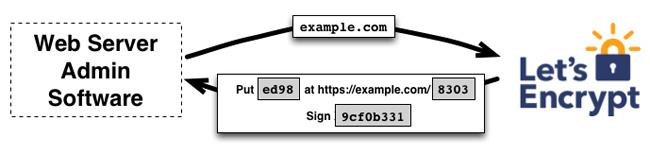
Щоб ініціювати цей процес, менеджер запитує у Let's Encrypt CA інформацію, необхідну для підтвердження того, що він контролює example.com. Let's Encrypt перегляне та надішле запити, вам потрібно виконати його, щоб підтвердити, що ви контролюєте доменне ім’я. У вас є два варіанти:
Після виконання вимог Let's Encrypt надасть менеджеру сертифікатів пару закритих ключів, щоб підтвердити, що він контролює пару ключів.
У цей момент менеджер розміщує файл за шляхом, указаним на сайті https://example.com. Менеджер також підписує закритий ключ, який після завершення повідомляє ЦС про завершення перевірки.
Наступна робота ЦС — перевірити, чи виконано задані вимоги чи ні. ЦС перевіряє підпис, намагається завантажити файл із веб-сервера та переконається, що він отримує потрібний вміст.
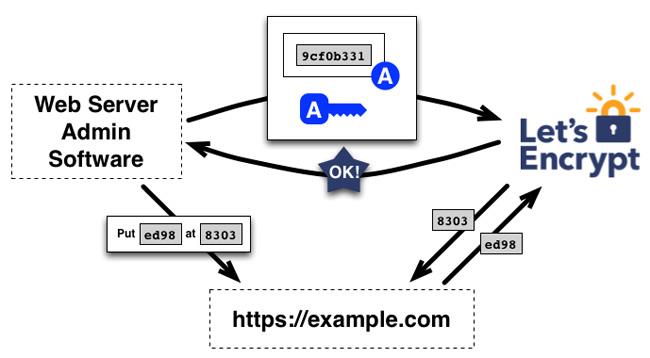
Якщо підпис дійсний, вимоги задоволено, і менеджер, визначений відкритим ключем, уповноважений служити менеджером сертифікатів для example.com. Пара ключів, яку використовує менеджер для example.com, називається «авторизованою парою ключів».
Видача та анулювання сертифіката
Коли менеджер отримає «авторизовану пару ключів», запит, оновлення та відкликання сертифіката SSL стає простим, просто надішліть повідомлення про керування сертифікатом і підпишіть авторизованою парою ключів.
Щоб отримати сертифікат для домену, менеджер генерує запит на підписання сертифіката PKCS#10, який просить центр сертифікації Let's Encrypt видати сертифікат для example.com із зазначеним відкритим ключем. Як зазвичай, CSR містить підпис із використанням закритого ключа, який відповідає відкритому ключу в CSR. Менеджер також підписує CSR ключем авторизації для example.com, щоб Let's Encrypt CA знав, що його було авторизовано.
Коли Let's Encrypt CA отримує запит, він перевіряє обидва підписи. Якщо все виглядає добре, він видає сертифікат example.com із відкритим ключем із CSR і повертає його менеджеру.
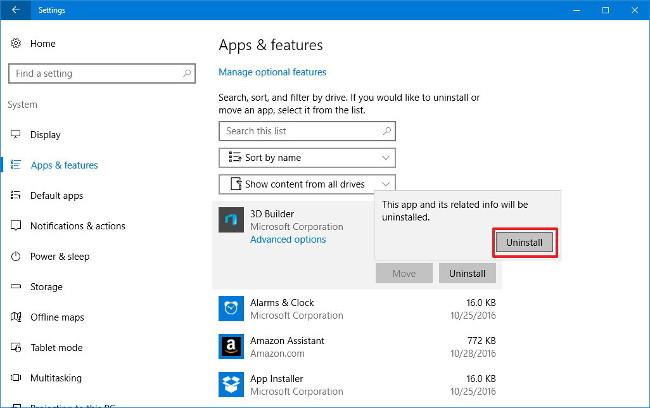
Подібним чином працює відкликання сертифіката. Менеджер підписує запит на відкликання парою ключів авторизації для example.com, а Let's Encrypt CA перевіряє, чи запит дійсно авторизовано. Потім він експортує інформацію про відкликання сертифіката в звичайні канали відкликання (наприклад, CRL, OCSP), покладаючись на сторонні сторони, наприклад браузери, щоб вони не прийняли відкликаний сертифікат.
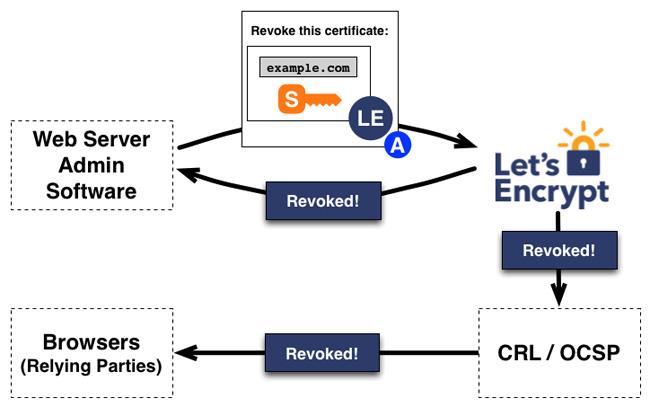
Програмне забезпечення для керування сертифікатами SSL на серверах Windows – Certify
Let's Encrypt — це безкоштовна служба для створення надійного сертифіката SSL для вашого домену, але більшість інструментів доступні лише для командного рядка. Якщо ви використовуєте сервер Windows, інсталюйте Certify. Це програмне забезпечення пропонує простий інтерфейс користувача для керування сертифікатами SSL. Просто ввімкніть Certify на веб-сервері IIS, щоб розпочати роботу.
Завантажте Certify безкоштовно
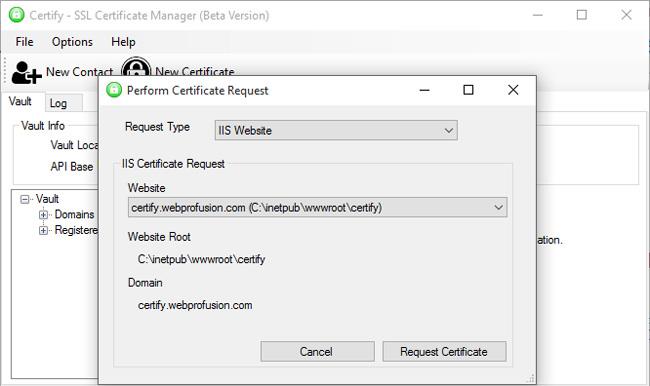
Основні можливості Certify:
Сподіваємось, інформація в цій статті буде корисною для тих, хто створює веб-сайти для отримання більшого доходу, а також для інших адміністраторів веб-сайтів.
Крім того, ви можете звернутися до:
Коли Windows відображає помилку «У вас немає дозволу на збереження в цьому місці», це не дозволить вам зберегти файли в потрібні папки.
Сервер Syslog є важливою частиною арсеналу ІТ-адміністратора, особливо коли мова йде про централізоване керування журналами подій.
Помилка 524: Виник тайм-аут – це специфічний для Cloudflare код статусу HTTP, який вказує на те, що з’єднання із сервером закрито через тайм-аут.
Код помилки 0x80070570 є поширеним повідомленням про помилку на комп’ютерах, ноутбуках і планшетах під керуванням операційної системи Windows 10. Однак він також з’являється на комп’ютерах під керуванням Windows 8.1, Windows 8, Windows 7 або раніших версій.
Помилка «синій екран смерті» BSOD PAGE_FAULT_IN_NONPAGED_AREA або STOP 0x00000050 — це помилка, яка часто виникає після встановлення драйвера апаратного пристрою або після встановлення чи оновлення нового програмного забезпечення. У деяких випадках причиною помилки є пошкоджений розділ NTFS.
Внутрішня помилка відеопланувальника також є смертельною помилкою синього екрана, ця помилка часто виникає в Windows 10 і Windows 8.1. Ця стаття покаже вам кілька способів виправлення цієї помилки.
Щоб пришвидшити завантаження Windows 10 і скоротити час завантаження, нижче наведено кроки, які потрібно виконати, щоб видалити Epic із автозавантаження Windows і запобігти запуску Epic Launcher з Windows 10.
Не слід зберігати файли на робочому столі. Існують кращі способи зберігання комп’ютерних файлів і підтримки порядку на робочому столі. Наступна стаття покаже вам ефективніші місця для збереження файлів у Windows 10.
Якою б не була причина, інколи вам доведеться налаштувати яскравість екрана відповідно до різних умов освітлення та цілей. Якщо вам потрібно спостерігати за деталями зображення або дивитися фільм, вам потрібно збільшити яскравість. І навпаки, ви також можете зменшити яскравість, щоб захистити батарею ноутбука.
Ваш комп’ютер випадково прокидається та з’являється вікно з написом «Перевірка оновлень»? Зазвичай це пов'язано з програмою MoUSOCoreWorker.exe - завданням Microsoft, яке допомагає координувати установку оновлень Windows.








